В этом руководстве по устранению неполадок я расскажу вам, как устранить неполадки в приложении Apple iPad Air 3 с Messenger, которое не работает или продолжает падать.
Когда дело доходит до обмена мгновенными сообщениями в Интернете, Messenger входит в число самых популярных и широко используемых платформ. Тот факт, что Messenger когда-то была интегрированной системой в Facebook, позволяет ему завоевать эту положительную репутацию даже после того, как он стал отдельным приложением. Но опять же, как говорится, не существует идеальных приложений. Так же как и его родительское приложение, Messenger также поддается случайным ошибкам и простоям. Это когда вы понимаете, что с Messenger что-то не так, потому что оно просто не может работать так, как задумано, или приложение случайно падает.
Если вы читаете этот контент, то, возможно, вы уже столкнулись с этой проблемой. И чтобы дать вам некоторую информацию, я разработал несколько потенциальных решений, к которым вы можете обратиться. Читайте дальше, чтобы узнать, что делать, если вы не можете использовать приложение Messenger на iPad Air 3.
Прежде чем мы перейдем к устранению неполадок, если вы ищете решение другой проблемы, обязательно перейдите на нашу страницу устранения неполадок, поскольку мы уже решили некоторые из наиболее распространенных проблем, о которых сообщили наши читатели. Найдите проблемы, которые похожи на ваши, и используйте предложенные нами решения. Если после этого вам по-прежнему нужна наша помощь, свяжитесь с нами, заполнив нашу анкету по проблемам iPad.
Устранение неполадок iPad Air 3 с приложением Messenger, которое не работает
Прежде чем приступить к устранению неполадок программного обеспечения iPad Air, проверьте подключение к Интернету. Если на вашем устройстве возникают незначительные проблемы, такие как медленный просмотр интернета или включение и выключение соединения, перезагрузите беспроводной маршрутизатор / модем, чтобы отключиться и повторно подключиться к Wi-Fi. Это помогает обновить ваше интернет-соединение и исключает случайные интернет-ошибки из-за мелких сбоев прошивки сетевого оборудования. Если с интернетом проблем нет, а приложение Messenger все еще работает, вы можете продолжить работу и приступить к устранению неполадок в приложении и системе iPad. Не забудьте протестировать запуск приложения после выполнения каждой процедуры, чтобы определить, исчезла ли проблема.
Первое решение: принудительно закрыть Messenger и другие фоновые приложения.
Первое возможное решение проблем, связанных с приложениями на устройстве iOS, — принудительно закрыть проблемное приложение вместе с любыми другими приложениями, которые остаются запущенными в фоновом режиме. Это необходимо для обновления приложения каждый раз, когда оно падает после длительного периода приостановки. Возможно, вы уже использовали Messenger и оставались в подвешенном состоянии в фоновом режиме до тех пор, пока он не зависнет, когда перестанет работать. Итак, вот что вы должны сначала попытаться решить эту проблему:
- Перейдите на главный экран и дважды нажмите клавишу «Домой», чтобы просмотреть последние приложения.
- Проведите предварительный просмотр приложения Messenger вверх, чтобы закрыть его.
- Сделайте то же самое, чтобы закрыть / закрыть все другие фоновые приложения на вашем iPad Air.
- После закрытия Messenger и других фоновых приложений коснитесь Начального экрана или нажмите клавишу Домой, чтобы вернуться на Начальный экран.
Через несколько секунд запустите приложение Messenger, чтобы протестировать и посмотреть, как оно работает сейчас, когда оно обновлено.
Как исправить iPad Air 3 Skype приложение, которое продолжает падать после входа в систему
Второе решение: перезагрузите iPad (программный сброс).
Другим простым, но очень эффективным решением проблем, связанных с приложениями, является программный сброс или перезагрузка устройства. В устройствах iOS выполнение программного сброса или перезапуска не только обновляет операционную систему, но также очищает кеши, включая поврежденные временные данные из внутренней памяти. Поэтому будут устранены любые проблемы и симптомы, которые связаны с нежелательными файлами и временным повреждением данных. Если вы этого еще не сделали, просто выполните следующие действия для мягкого сброса / перезагрузки iPad Air:
- Нажмите и удерживайте кнопку питания / верха в течение нескольких секунд, пока не появится слайдер выключения питания.
- Перетащите ползунок, чтобы выключить устройство.
- Через несколько секунд нажмите и удерживайте кнопку питания / сверху, пока не появится логотип Apple.
Позвольте вашему устройству завершить последовательность загрузки и, как только оно будет готово, снова загрузите приложение Messenger и посмотрите, исчезла ли проблема.
Как исправить FaceTime, который не работает на вашем iPad Air 3
Третье решение: установите ожидающие обновления для приложения Messenger, если оно доступно.
Приложения также получают периодические обновления, которые могут быть установлены вручную или автоматически. Эти обновления также включают некоторые специальные исправления, которые запрограммированы для устранения существующих ошибок в определенных приложениях. Если вы выбрали последний вариант, то все обновления приложений будут автоматически внедрены в тот момент, когда они будут внедрены для ваших приложений. Но чтобы сделать это, вы должны настроить параметры устройства для автоматического обновления приложений. Если вы этого не сделали, обновления для сторонних приложений все еще будут находиться в App Store, если вы не инициируете их установку. Чтобы проверить наличие ожидающих обновлений приложений на вашем iPad Air 3, просто выполните следующие действия:
- На главном экране нажмите App Store. Это запускает приложение Apple Store.
- Прокрутите до нижней части экрана App Store и нажмите «Обновления». Появится список приложений с ожидающими обновлениями.
- Найдите Messenger, а затем нажмите кнопку «Обновить» рядом с ним. Это запустит обновление Messenger, чтобы начать установку.
- Если доступно несколько обновлений приложения, нажмите кнопку «Обновить все» в правом верхнем углу экрана.
После установки всех обновлений приложения перезагрузите iPad, чтобы сохранить и применить последние изменения программного обеспечения.
Как исправить iPad Air 3, который застрял на логотипе Apple [руководство по устранению неполадок]
Четвертое решение: удалите Messenger и переустановите его.
Частые сбои приложения, которые не могли быть устранены с помощью первоначальных процедур, уже могут указывать на поврежденное приложение. Если это произошло с вашим приложением Messenger, вам нужно будет удалить и переустановить его на своем устройстве. Вот как можно удалить и переустановить приложение Messenger на iPad Air 3:
- Перейдите на главный экран, чтобы начать.
- Нажмите и удерживайте значок приложения, пока значки не начнут покачиваться.
- Нажмите X в верхнем левом углу значка приложения Messenger.
- Нажмите «Удалить», если будет предложено подтвердить удаление приложения.
- Коснитесь экрана «Домой» или нажмите клавишу «Домой», чтобы приложения не шевелились.
Еще один способ удалить сторонние приложения с iPad Air 3 — получить доступ к каталогу приложений через его меню хранения. Вот как это делается:
- На главном экране нажмите «Настройки».
- Выберите General.
- Коснитесь iPad Storage.
- Прокрутите список приложений и выберите Messenger.
- Нажмите на опцию Удалить приложение, затем подтвердите.
Перезагрузите iPad после удаления приложения, а затем загрузите и установите последнюю версию приложения Messenger из App Store. Просто обратитесь к этим шагам, чтобы продолжить:
- Нажмите App Store на главном экране.
- Найдите приложение Messenger или приложение Messenger для iOS.
- Затем нажмите облачный значок или кнопку GET, чтобы загрузить приложение.
- Нажмите УСТАНОВИТЬ, чтобы начать установку приложения Messenger.
- При появлении запроса введите правильный пароль Apple ID и нажмите «ОК» для продолжения.
- Дождитесь завершения загрузки, затем нажмите ОТКРЫТЬ.
Посмотрите, решит ли это проблему тогда.
Пятое решение: Управление ограничениями приложений на вашем iPad.
Одной из функций iOS, которая может ограничить, если не ограничить приложение, такое как Messenger, на вашем iPad Air, являются так называемые ограничения. Если эта функция включена для приложения Messenger, то приложение может не быть в состоянии загружаться или работать должным образом, пока не будут сняты ограничения. Чтобы убедиться, что это не вызывает проблем с приложением Messenger, настройте или отключите ограничения для приложения Messenger на iPad Air, выполнив следующие действия:
- Нажмите «Настройки» на главном экране.
- Выберите время экрана.
- Нажмите Содержание Ограничения конфиденциальности.
- Перейдите в раздел «Разрешенные приложения» и убедитесь, что FaceTime указан в списке.
Или вы можете просто выключить переключатель рядом с содержанием Конфиденциальность, чтобы снять ограничения для всех ваших приложений на данный момент. Хотя это не рекомендуемый параметр, когда речь идет об обеспечении конфиденциальности и безопасности, это поможет вам определить, связана ли проблема с FaceTime с ограничениями вашего iPad.
Шестое решение: сброс сетевых настроек на вашем iPad.
Выполнение сброса настроек сети может помочь решить проблемы, связанные с ошибками настроек сети. Messenger — это одно из многих приложений, которым для правильной работы требуется стабильное интернет-соединение. Таким образом, если ваше устройство испытывает некоторые сетевые проблемы, которые вызвали прерывистое подключение к Интернету, то приложение может не работать или чаще зависать, так как оно теряет подключение к главному серверу. Чтобы исключить это, может помочь сброс настроек сети на iPad Air. Вот как это делается:
- Нажмите «Настройки» на главном экране.
- Выберите General.
- Прокрутите вниз и нажмите Сброс.
- Выберите опцию Сброс настроек сети. Сохраненные сети Wi-Fi и пароли, соединения Bluetooth, APN и другая соответствующая информация будут удалены.
- При появлении запроса введите код доступа к устройству, чтобы продолжить.
- Затем нажмите на опцию, чтобы подтвердить, что вы хотите сбросить настройки сети на вашем iPad Air.
После сброса устройство перезагрузится самостоятельно, а затем загрузит сетевые значения и параметры по умолчанию. Вы также будете отключены от сети Wi-Fi, поэтому обязательно подключитесь снова. Как только ваш iPad снова подключится к сети, попробуйте загрузить Messenger и посмотреть, как он работает. Если проблема исчезла, это означает, что приложение Messenger исправлено и снова работает правильно.
Все еще не можете заставить Messenger работать на вашем iPad Air 3?
На этом этапе ваш следующий вариант — передать проблему в службу поддержки Facebook-Messenger, чтобы они могли провести дальнейшие оценки и определить, подходит ли проблема к концу. Выполнения вышеуказанных процедур обычно достаточно, чтобы избавиться от любых проблем с программным обеспечением на вашем iPad Air 3, которые могли вызвать конфликты с приложением Messenger. Но так как проблема не была решена после исчерпания всех предыдущих методов, то это, скорее всего, не проблема с вашей стороны. Возможно, главный сервер в настоящее время испытывает временную проблему и в данный момент недоступен. В этом случае с вашей стороны мало что можно сделать, кроме как ждать, пока проблема не будет решена, и приложение Messenger уже сможет загружаться и работать стабильно.
связаться с нами
Мы стремимся помочь нашим читателям решить проблемы с их телефонами, а также научиться правильно использовать их устройства. Так что, если у вас есть другие проблемы, вы можете посетить нашу страницу устранения неполадок, чтобы вы могли самостоятельно проверить статьи, которые мы уже опубликовали, и которые содержат решения общих проблем. Кроме того, мы создаем видео, чтобы продемонстрировать, как все делается на вашем телефоне. Посетите наш канал Youtube и подпишитесь на него. Благодарю.
Оцените статью!
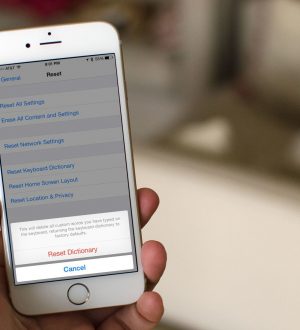

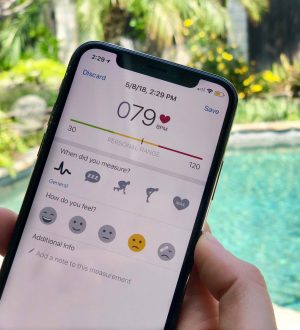
Отправляя сообщение, Вы разрешаете сбор и обработку персональных данных. Политика конфиденциальности.